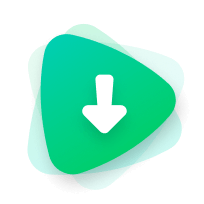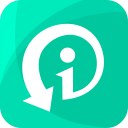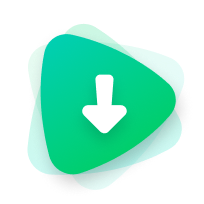ニコニコ動画は、最新アニメの配信や職人たちによる神編集動画など、まさに宝の山ですよね!画面を埋め尽くすコメントも相まって、視聴するだけで一体感MAX。でも、そんな楽園にも悩みがつきもの……。「お気に入りの動画が削除された!」「ネットが遅すぎて再生がカクカク……」そんな経験、ありますよね?
「この動画、ずっと手元に置いておきたいのに!」と嘆いたことがあるそこのあなたに朗報です!今回は、ニコニコ動画 ダウンロードを高画質でサクッと行い、いつでもどこでも楽しめる4つの方法をご紹介します。 これを読めば、推し動画を永久保存できちゃうかも!
- Part 1: ニコニコ動画ダウンロードをする4つの方法
- 方法1:ニコニコ動画ダウンロードツールを使う【一番おすすめ&成功率◎】
- 方法2:プラグインを使う
- 方法3:動画ダウンロードサイトを使う
- 方法4:画面録画機能を利用する
- Part 2: ニコニコ動画ダウンロードに関するFAQ
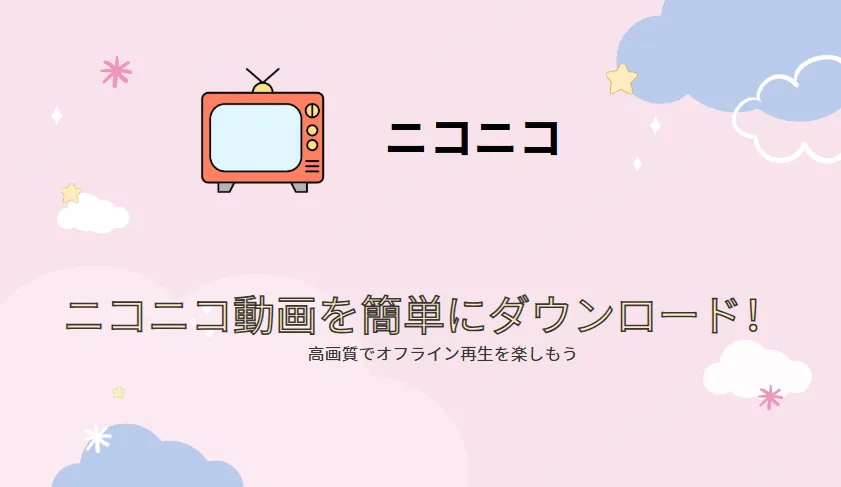
Part 1: ニコニコ動画ダウンロードをする4つの方法
方法1:ニコニコ動画ダウンロードツールを使う【一番おすすめ&成功率◎】
ニコニコ動画をダウンロードするなら、「WooTechy iDowner」が最強!実際に使ってみたんですが、これ、マジで便利なんですよね。ニコ動はもちろん、YouTube動画や他の動画サイトも含め、何千ものウェブサイトに対応していて、ほぼすべての動画&音声プラットフォームから保存できます。しかも、アレな動画も……(ゴホン🔞 )。
さらに、使い方も超カンタン。ニコ動の動画URLをコピーして貼り付け、ダウンロードボタンを押すだけでOK。とにかく、ニコニコ動画のヘビーユーザーなら絶対に持っておくべきツールです!
WooTechy iDowner: ニコニコ動画 ダウンロード
ニコニコ動画のダウンロードだけでは物足りない?WooTechy iDownerの対応プラットフォームについて、ぜひご確認ください。普段お使いのアプリやサービスのほとんどに対応しているので、安心してご利用いただけます!
「 iDowner対応人気サイトの一覧 」
- 動画サイト: YouTube / TikTok / Niconico / Nogidoga / Naver / Vimeo / Twitch など。
- SNS: Twitter / Instagram / Facebook / OnlyFans など。
- アダルト: Pornhub / SpankBang / XVideos / XNXX / xHamster など。
- 音楽サイト: Spotify / SoundCloud / YouTube Music など。
ニコニコ動画を最速でダウンロードする3ステップ:
ステップ1:WooTechy iDownerをPCにインストール&起動。
ランキング1位のニコニコダウンローダー - インスタ動画保存は超簡単!
ステップ2:ダウンロードしたいニコニコ動画のURLをコピー&貼り付け。
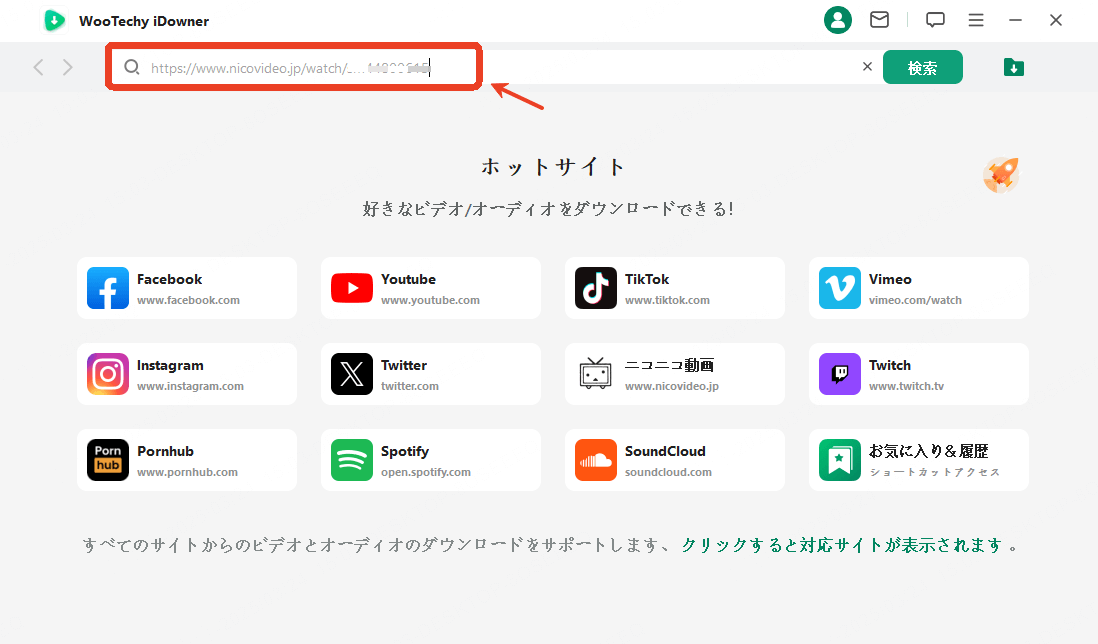
ステップ3:画質・形式を選んで「ダウンロード」をクリック!
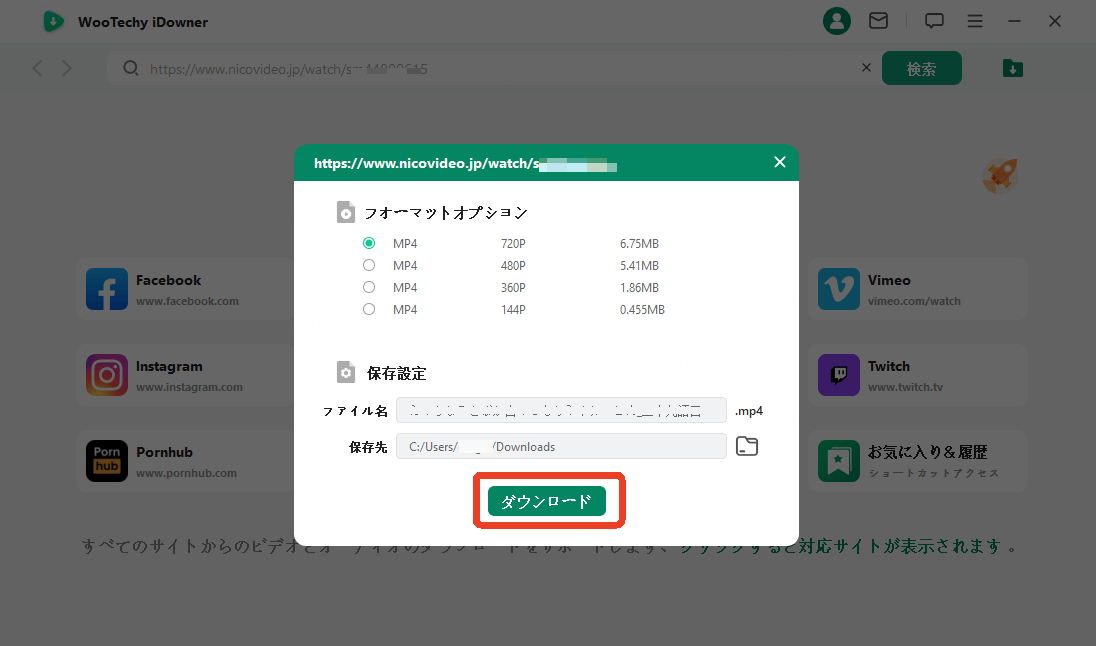
これだけで、あっという間に保存完了!
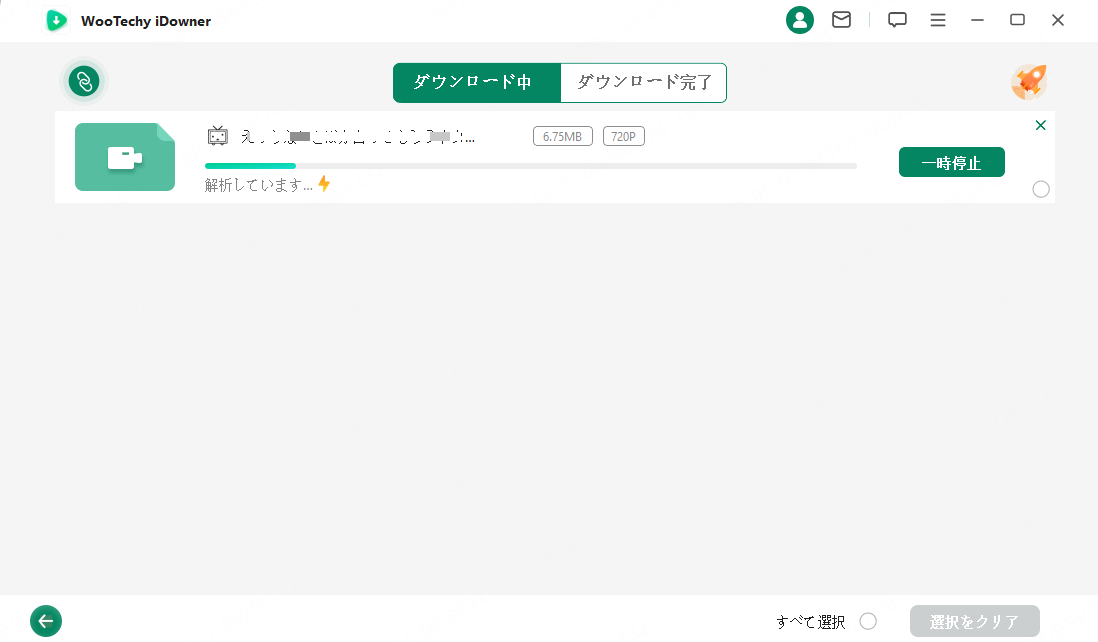
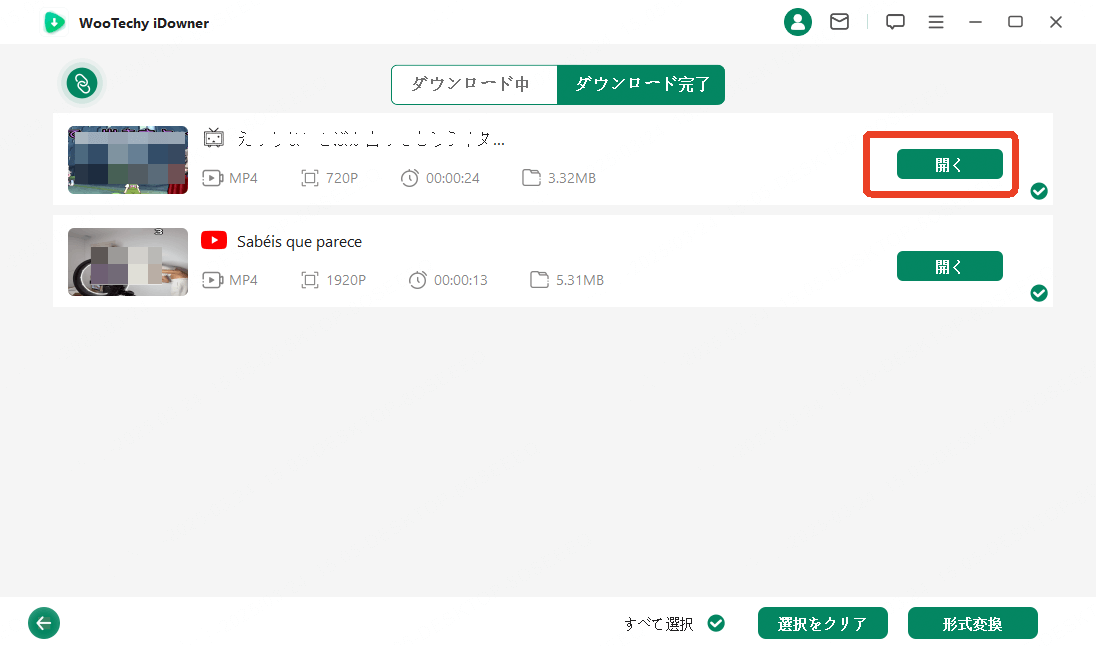
方法2:プラグインを使う
ニコニコ動画をダウンロードするもう一つの方法として、ブラウザのプラグインを利用する手があります。ただし、Chromiumベースのブラウザ(Google ChromeやEdgeなど)でのみ使用可能です。いくつかのプラグインをテストした結果、「niconico downloader」が比較的使いやすいと感じました。
拡張機能なので、追加のソフトをインストールせずに動画をダウンロードできる点は魅力的ですが、実際に試したところ、100%の成功率とは言えず、一部の動画はダウンロードできませんでした。また、HDやそれ以上の高画質動画には対応していないのが難点です。
プログラムをインストールせずにニコニコ動画をダウンロードしたい場合は、「niconico downloader」などのプラグインを使ってみるのも一つの方法です。ただし、失敗する可能性がある点には注意が必要です。それでも必要な方のために、手順をこちらにまとめました。
「niconico downloader」でニコニコ動画をダウンロードする手順:
ステップ1:Chromeウェブストアにアクセスし、「niconico downloader」を検索。「Chromeに追加」ボタンをクリックし、確認ダイアログで「拡張機能を追加」を選択。

ステップ2:ブラウザ右上の拡張機能アイコン(パズルのピース型)をクリック。「niconico downloader」の縦3点メニューをクリックし、「オプション」または「設定」に入る。
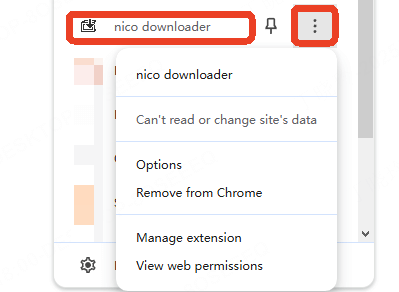
ステップ3:ダウンロードフォルダや動画形式などをカスタマイズ(必要に応じて変更可能)。
ステップ4:ダウンロードしたい動画のページを開く。動画タイトル付近に「ダウンロードするにはシステムメッセージを開いてください」というメッセージが表示される。
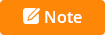
このメッセージが表示されない場合は、ページをリロードするか、拡張機能の設定を確認しましょう。
ステップ5:ポップアップで「初期セットアップを行ってください」と表示される場合は、「セットアップ画面を開く」をクリック。 設定画面で「初期設定モード」が「OFF」になっていることを確認。
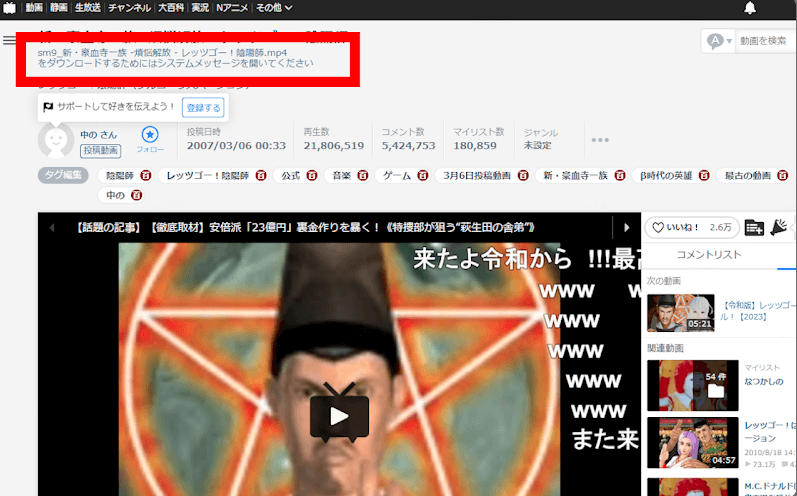
ステップ6:動画ページで「○○をダウンロードするためにシステムメッセージを開いてください」と表示される。クリックするとダウンロードが開始!

ダウンロードが完了するまで待てばOK!
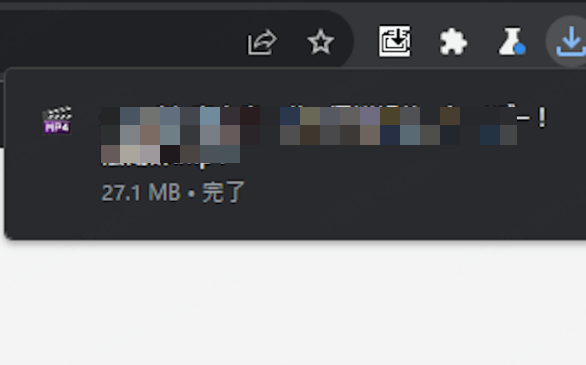
方法3:動画ダウンロードサイトを使う
はい、その名前からピンとくるかもしれませんが、nicozonはかつてニコニコ動画専用のダウンローダーとして愛用されていたサイトの一つでした。ニコニコ動画をオフラインで楽しみたいユーザーにとって、かなり便利な存在だったんですよね。
しかし…最近のnicozon、なんだか様子がおかしくないですか? 以前はスムーズに使えたのに、突然アクセスできなくなったり、インターフェースが謎のデザインに変わってしまったりと、どうにも不安定な状態になっています。
さらに、最近では動画のURLを入力しても「一致する動画は見つかりませんでした」と表示され、ダウンロード自体ができないケースが多発中。私の個人的な推測ですが、このサイトはすでに運営が終了していると思います。より安定した方法を求めて、その他ニコニコ動画ダウンローダーを使い始めました。今ではすっかり乗り換えています。
とはいえ、「やっぱりnicozonが好き!」という方もいるでしょう。その場合は、今後のサイトの動向を見守りつつ、元の機能が復活するのを気長に待つのもアリかもしれませんね。
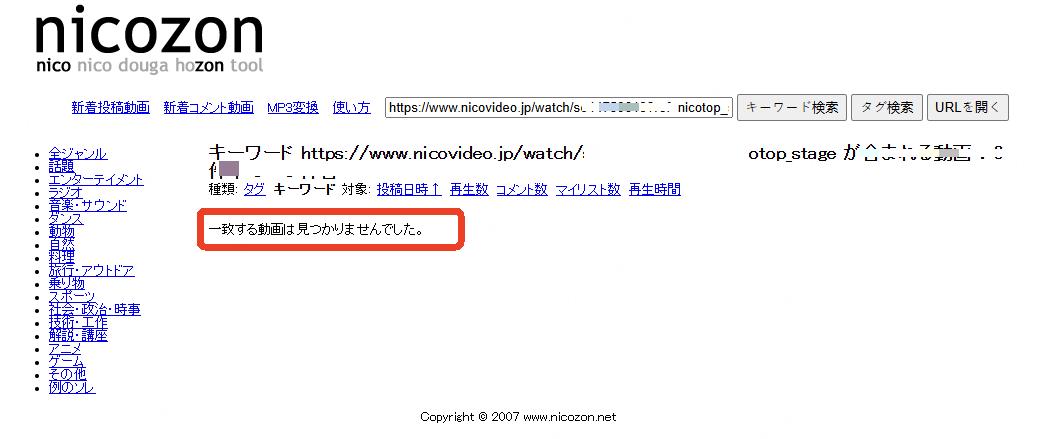
方法4:画面録画機能を利用する
正直に言うと、ニコニコ動画をダウンロードしたいけど「別に最高画質じゃなくてもいいし、とりあえず見返せればOK!」って時、画面録画 という手もアリなんだよね。
この方法の最大のメリットは、特別なツールをダウンロードしなくてもOK。 ってこと。PCやスマホに標準搭載されてる録画機能を使えば、そのまま動画を記録できる。例えば、Windowsなら「Xbox Game Bar」、Macなら「QuickTime Player」、スマホならiPhoneやAndroidの画面録画機能が使えるよ!
ただし、デメリットもある。録画だから画質はダウンロードに比べて落ちるし、場合によってはウォーターマークが入ることも。あと、録画してる間は手動で再生する必要があるから、長時間動画だとちょっと面倒かも。
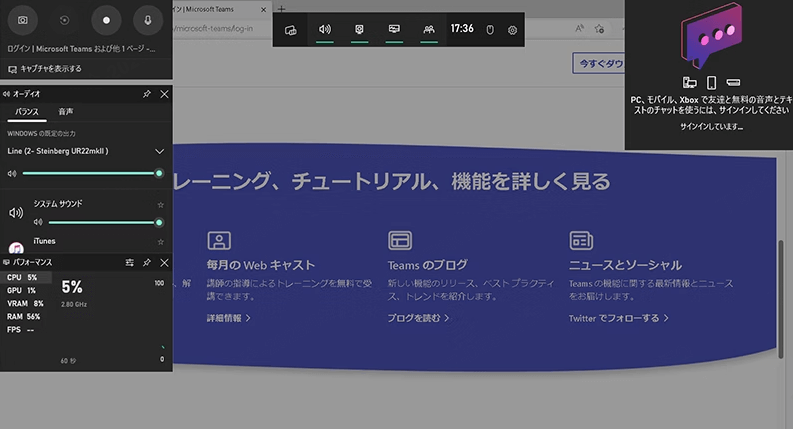
Part 2: ニコニコ動画ダウンロードに関するFAQ
1ニコニコから動画をダウンロードするのは違法?
ニコニコ動画からのダウンロード、ぶっちゃけどうなの?って気になりますよね~。基本的には 私的利用の範囲内 なら問題なし!でも、音楽やテレビ番組のコンテンツは 著作権的にアウト なので要注意!
さらに、たとえOKな動画でも「再アップロード」「販売」「配信」などはNG!運営に怒られるどころか、法的にやばいことになるかも… なので、ダウンロードは 自己責任 で、マナーを守って楽しみましょう。
2ニコニコURLとは?どうやって取得できる?
ニコニコURL ってのは、ニコニコ動画の各動画に割り振られている 専用リンク のこと!これがあれば、特定の動画ページに一発ジャンプできます。URLの形式はこんな感じ:
https://www.nicovideo.jp/watch/smxxxxxx
URLをゲットする方法は簡単!
PCの場合 → 動画ページのアドレスバーからコピーするだけ。
スマホアプリの場合 → 「共有」ボタンを押して、「リンクをコピー」でOK。
リンクがあれば、友達にシェアしたり、ニコニコ動画をダウンロードしたり、お気に入りリストを作ったりできるので、とても便利です!
3ニコニコ動画の音声だけを保存したいんだけど、どうすればいい?
ニコニコ動画の音声を抽出したい場合、個人的には動画と音声を同時にダウンロードするだけでなく、音声を別途抽出してMP3形式で保存できるツール『WooTechy iDowner』をおすすめします。
まとめ
「この動画、ずっと残しておきたい!」
「お気に入りのMAD、いつ消されるか分からない…」
これで、ニコニコ動画を簡単に保存する方法を4つ紹介しました!ニコニコ動画のダウンロード方法は色々ありますが、 確実&高画質で保存できるのは「WooTechy iDowner」 一択!めちゃくちゃシンプルなのに、高画質&高速で保存できるので、プレミアム会員じゃなくても快適にオフライン再生が可能。
無料版もあるので、まずは試してみてくださいね!